如何使用Excel随机函数?
发布时间:2021年03月26日 15:52
Excel中有许多函数,有一些常用的,有操作简单的,有操作复杂的。大家能掌握里边的所有函数是最好的,不能掌握就记住一些经常使用的就可以。下面小编带大家了解一下Excel随机函数,大家要注意到这个函数是返回大于或者等于0且小于1的平均分随机函数,也就是我们求出来的结果不会大于1,但是至于结果是多少不确定,因为它是随机性的。
1.首先,打开电脑上的Excel表格,【单击】选中一个单元格,如下图所示:
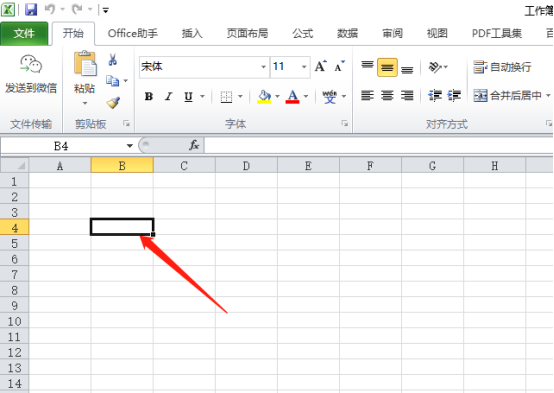
2.然后,点击菜单栏上【公式】按钮,在点击【插入函数】,如下图红色圈出部分所示:
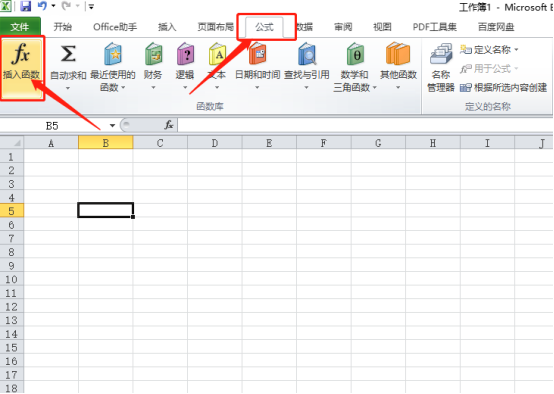
3.在弹出的弹框中,我们选择随机函数【RAND】函数,点击【确定】按钮,如下图红色圈出部分所示:
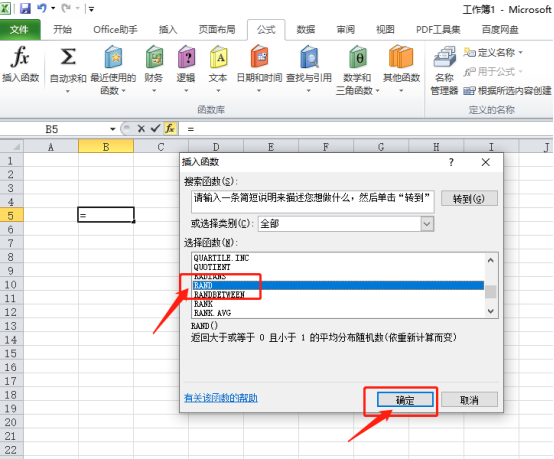
4.又弹出一个弹框,这里我们什么都不用选择,直接点击【确定】就可以了,如下图红色圈出部分所示:

5.最后,单元格内就被添加上了一个随机的数值,如下图所示:

Excel随机函数是函数中相对简单的一种操作方法,大家可以都可以看到只需要简单的5步就完成了随机函数的使用。每个人使用随机函数求出来的结果都是不一样的,所以大家可以在课下试一试自己使用函数RAND求出来的结果是什么!
本篇文章使用以下硬件型号:联想小新Air15;系统版本:win10;软件版本: Microsoft Excel 2010。



